
Perangkat lunak ini akan menjaga driver Anda tetap aktif dan berjalan, sehingga menjaga Anda tetap aman dari kesalahan umum komputer dan kegagalan perangkat keras. Periksa semua driver Anda sekarang dalam 3 langkah mudah:
- Unduh DriverFix (file unduhan terverifikasi).
- Klik Mulai Pindai untuk menemukan semua driver yang bermasalah.
- Klik Perbarui Driver untuk mendapatkan versi baru dan menghindari kegagalan fungsi sistem.
- DriverFix telah diunduh oleh 0 pembaca bulan ini.
PowerShell sangat populer di kalangan administrator sistem. Terlepas dari kenyataan bahwa itu dikembangkan oleh Microsoft dan tersedia secara luas, kelemahan utama menggunakan Windows PowerShell adalah bahwa fungsi pelengkapan otomatisnya tiba-tiba berhenti bekerja.
Banyak pengguna telah melaporkan masalah ini di forum:
Akhir-akhir ini setelah pembaruan Windows 10 terbaru saya, PowerShell ISE saya berhenti memberi saya sembulan kecil yang melengkapi perintah secara otomatis... Saya biasa mengklik "ctrl + space" untuk melihat popup kecil tetapi tidak berfungsi lagi, malah memberi saya kesalahan "kesalahan tak terduga telah terjadi dan Windows PowerShell ISE harus Menutup".
Jika Anda menemukan bahwa pelengkapan otomatis PowerShell juga tidak berfungsi untuk Anda, ada beberapa langkah yang dapat Anda ambil untuk memperbaikinya kembali.
Apa yang dapat saya lakukan ketika pelengkapan otomatis PowerShell tidak berfungsi?
1. Pastikan IntelliSense Complete Word dipanggil
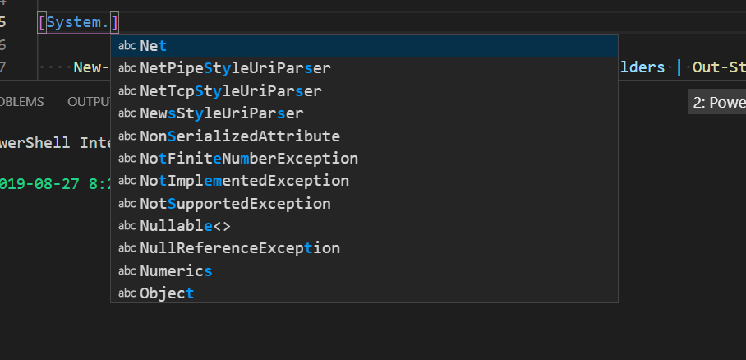
Pergi ke Edit menu dan klik Mulai Cuplikan. Memukul Mulai IntelliSense, jika kebetulan tidak disetel seperti ini lagi.
IntelliSense adalah bantuan penyelesaian kode yang mencakup sejumlah fitur berguna. Kata Lengkap adalah salah satunya dan dapat dengan mudah dipanggil dengan masuk ke Edit > IntelliSense > Kata Lengkap Complete, atau dengan memilih Tombol Kata Lengkap di bilah alat editor.
Setelah itu, ia harus mulai menyelesaikan sisa variabel, perintah, atau nama fungsi setelah memasukkan karakter yang cukup untuk memperjelas istilah tersebut.
2. Instal Pratinjau PowerShell ISE

Pratinjau ISE telah memperbaiki masalah ini, jadi Anda dapat mencoba menginstalnya juga. Modul ini didistribusikan melalui Galeri PowerShell. Itu sebabnya cmdlet Install-Module – yang merupakan bagian dari modul PowerShellGet – digunakan untuk menginstal modul pratinjau ISE dari PowerShell Gallery.
Ada juga parameter Lingkup jika Anda lebih suka menginstal modul hanya untuk pengguna saat ini dan tidak di jalur semua pengguna:
Instal-Modul -Nama PowerShellISE-pratinjau
Selanjutnya, cmdlet Install-ISEPreviewShortcut membuat pintasan di menu Mulai untuk pratinjau ISE:
Instal-ISEPreviewShortcuts #
Terakhir, untuk meluncurkan edisi Pratinjau Windows PowerShell ISE, ketik isep #.
3. Coba gunakan VSCode
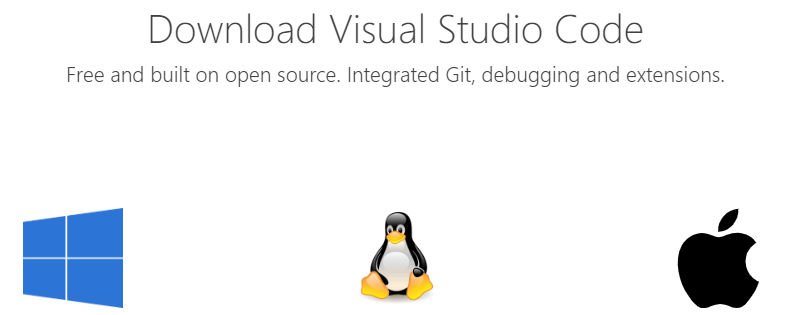
Anda juga dapat mempertimbangkan untuk menggunakan VSCode. Kode Visual Studio terkenal karena kegunaannya untuk PowerShell. Alasannya sangat sederhana: tidak hanya jauh lebih kuat daripada PowerShell IDE tetapi juga memberikan rasa kesegaran.
Jangan lupa untuk mengonfigurasi lingkungan VSCode Anda untuk menjadikan PowerShell sebagai bahasa default. Jika Anda melihat di sudut kanan editor, itu akan memberi tahu Anda bahasa apa yang saat ini diatur.
- Dapatkan VSCode
Selain itu, beberapa pengguna menyatakan bahwa ini hanya terjadi di komputer Windows 7 mereka saat berada di lokasi yang berbeda. Pelengkapan otomatis PowerShell selalu berfungsi saat digunakan pada PC Windows 10 mereka di rumah, jadi ini mungkin masalah terkait Windows 7.
Dalam hal itu, ini waktu yang tepat untuk bermigrasi ke Windows 10.
Apakah solusi kami berhasil untuk Anda? Bagaimana Anda memecahkan masalah seperti ini? Jika Anda mengetahui perbaikan lain, bagikan di bagian komentar di bawah agar pengguna lain dapat mencobanya juga.
BACA JUGA:
- Jalankan skrip Powershell ini untuk menghapus aplikasi default dari Windows 10 Gambar
- Windows PowerShell telah berhenti berfungsi: Coba 4 perbaikan ini
- PowerShell tidak dikenali? Lihat solusi ini


